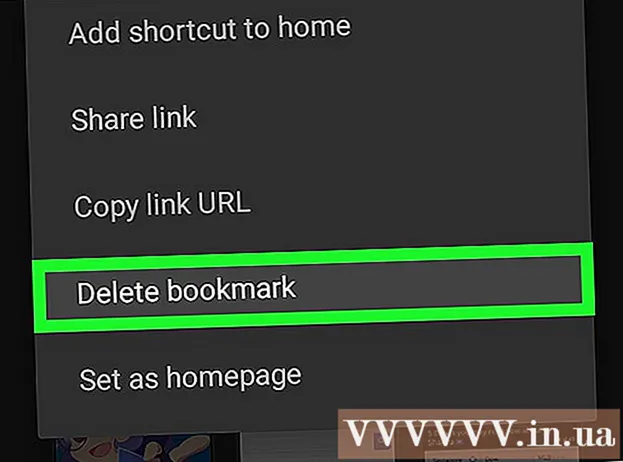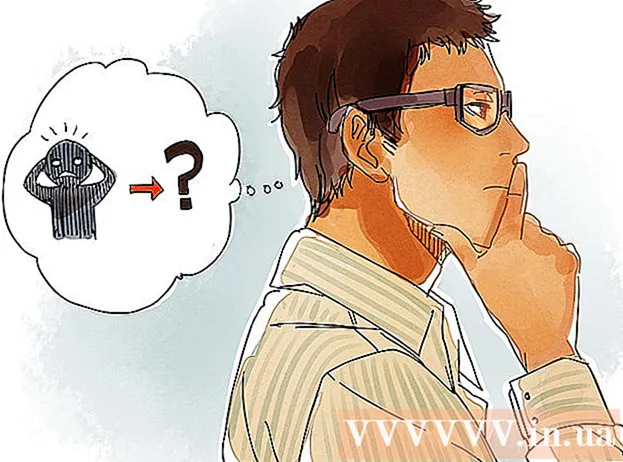May -Akda:
Lewis Jackson
Petsa Ng Paglikha:
8 Mayo 2021
I -Update Ang Petsa:
1 Hulyo 2024

Nilalaman
Ang pagtanggal sa iyong Gmail account ay isang malaking bagay dahil mawawalan ka ng access sa iba pang mga serbisyo ng Google at mga produktong nauugnay sa Gmail, tulad ng Google Drive o Play Store. Kung nais mong tanggalin ang iyong account, magagawa mo ito sa pahina ng pamamahala ng Google account. Sa kabaligtaran, kung hindi mo sinasadyang natanggal ang iyong account, maaari mo itong makuha kung kumilos kaagad.
Tandaan: Mayroon kang 2 araw ng negosyo upang maibalik ang iyong Gmail account. Kung hindi man tuluyan kang mawawala ang iyong account.
Mga hakbang
Paraan 1 ng 2: Tanggalin ang Gmail account
Mag-sign in sa iyong Gmail account. Bisitahin ang pahina ng Gmail at mag-log in sa iyong account tulad ng dati. Kailangan mong i-access ang network upang matanggal ang iyong account, na kung saan ay mas madali sa computer kaysa sa iyong telepono.
- Tanggalin ang account hindi Libre ang mga email address sa hinaharap. Hindi mo maaaring magamit muli ang site, halimbawa ([email protected]).
- Tatanggalin ng prosesong ito ang mga email at contact na nakaimbak dito, ngunit hindi tatanggalin ang Kasaysayan sa Paghahanap at impormasyon sa Youtube. Ang mga Google account ay ligtas pa rin.

I-click ang iyong avatar, o ang unang titik ng iyong pangalan, sa kanang sulok sa itaas ng Gmail screen. Mula sa screen ng inbox, mag-click sa pindutan ng bilog sa kanang sulok sa itaas. Dapat mong makita ang isang menu na lilitaw ang isang asul na pindutan na "Aking Account," na may mga pagpipilian na "Magdagdag ng Account" at "Mag-sign Out".
Mag-click sa "Aking Account" at piliin ang "Mga Kagustuhan sa Account". Ito ang pahinang kumokontrol sa lahat ng mga Google account, hindi lamang sa Gmail. Pinapayagan kang tanggalin ang iyong Gmail account ngunit panatilihin ang iyong Google account.- Gayundin, maaari mong laktawan ang mga nakaraang hakbang at bisitahin ang https://myaccount.google.com/preferences upang pumunta sa pahina ng mga kagustuhan ng iyong account.

Hanapin at piliin ang "Tanggalin ang iyong account o mga serbisyo" sa kaliwang menu. Kapag nag-scroll pababa sa ilalim ng "Aking Account" maraming bilang ng mga pagpipilian tulad ng sumusunod - Maligayang pagdating, "Pag-sign in at seguridad", "Personal na impormasyon at privacy" (Personal na impormasyon at privacy) privacy) at sa wakas ay "Mga kagustuhan sa account". Makikita mo rito ang linya na "Tanggalin ang iyong account".
Piliin ang "Tanggalin ang Mga Produkto" at mag-sign in muli upang kumpirmahin ang iyong desisyon. Pagkatapos ng pag-click sa "Tanggalin ang iyong account o mga serbisyo", makikita mo ang pagpipilian sa kanang bahagi tulad nito, tanggalin lamang ang maliit na produkto (tulad ng Gmail) o tanggalin ang lahat ng mga account at data. Piliin ang Gmail, mag-sign in upang matiyak na hindi aksidenteng na-click ang tanggalin.
Isaalang-alang ang pag-download ng data bago tanggalin. Maaari mong i-click ang "I-download ang Data" upang i-save ang mga contact, chat at email bago tanggalin ang serbisyo. Dapat kang mag-download ng data sa iyong computer maliban kung talagang nais mong punasan ang lahat.
- Lilikha ito ng isang archive ng email sa iyong Google Drive account. Maaaring tumagal ng ilang minuto hanggang ilang oras, depende sa bilis ng network at kapasidad ng inbox.
Mag-click sa "Gmail" at basahin ang maikling pagtanggal ng account. Sasabihin ng Google ang ilang mga bagay tungkol dito. Narito ang ilang mga puntong dapat tandaan:
- Ang pag-alis ng isang account ay maaaring maiwasan ka sa pag-recover ng mga lumang password (naka-set up ang mga password kasama ang mga Gmail account)
- Maaari mo lamang ibalik ang iyong account sa loob ng 2 araw kung hindi mo sinasadyang natanggal ito.
- Hindi mo maaaring irehistro ang parehong username sa tinanggal na account.
Kumpirmahin ang pagtanggal ng account. Kapag pinili mo ang "Tanggalin ang account at data", lilitaw ang isang dialog ng babala, hihilingin sa iyo na kumpirmahing nais mong tanggalin ang account. Lagyan ng check ang bawat kahon ng dialogo upang kumpirmahing may kamalayan ka na mawawalan ka ng access sa mga serbisyong ito. Sa hakbang na ito, hindi mo pipiliin ang nilalaman na tatanggalin, kilalanin lamang na mawawala ang nilalaman. Ipasok ang password sa ilalim ng screen.
Kinumpirma ulit. Lagyan ng tsek ang dialog box na "Oo, gusto kong tanggalin ang aking account" (Oo, nais kong tanggalin ang account) at "Oo, kinikilala ko na ..." (Oo, alam ko na ...), pagkatapos ay piliin ang "Tanggalin ang Google Account ". Ang Gmail account ay maiiskedyul para sa pagtanggal. anunsyo
Paraan 2 ng 2: I-recover ang Gmail account
Mabilis na pagkilos - mayroon kang 2 araw na may pasok. Ang mga Google account ay gaganapin lamang sa isang maikling panahon pagkatapos ng naka-iskedyul na pagtanggal. Kung mabilis kang kumilos, maaari mong ibalik ang iyong account, ngunit mayroon ka lamang 2 araw upang magawa ito.
- Ngayong dalawang araw hindi ganap na garantisado. Kailangan mong gawin ito sa lalong madaling panahon.
Bisitahin ang pahina ng Tulong sa Google Password (Pamahalaan ang mga password ng Google). Sa pahina ng pag-login, piliin ang "Nagkakaproblema ako sa pag-sign in '' (Nagkakaproblema ako sa pag-log in). Ipasok ang tinanggal na email address, i-click ang "Magpatuloy".
Ipasok ang iyong dating password. Ire-redirect ka sa isang pahina na humihiling ng mga kamakailang password na maaari mong matandaan. Ipasok ang iyong password, i-click ang "Magpatuloy".
Mag-click sa "Magsumite ng kahilingan sa pagbawi". Kapag naipasok mo ang iyong password, mai-redirect ka sa pahina na nagpapahiwatig na ang account ay tinanggal. Makakakita ka ng isang link sa iyong form sa kahilingan sa pagbawi ng account. Pindutin mo.
- Kung hindi ka makakatanggap ng isang link sa iyong kahilingan sa pag-recover, permanenteng natanggal ang iyong account. Wala ka nang magawa.
Kumpletuhin ang proseso ng pagpapatunay. Matapos i-click ang form sa kahilingan sa pag-recover, kakailanganin mong dumaan sa isang serye ng mga hakbang sa kumpirmasyon. Magpasok ng isang email address na mayroon kang access, at sagutin ang mga katanungan tungkol sa iyong password, huling pagbisita, at kung kailan lilikha ng iyong account. Gagamitin ng Google ang impormasyong ito upang ma-verify na ikaw ang tunay na may-ari o hindi.
- Kung hindi mo alam ang impormasyong ito, hindi mo kailangang magalala. Isumite lamang ang iyong kahilingan at ipaliwanag ang iyong sitwasyon at maghintay para sa isang tugon.
Suriin ang email. Magpapadala ang Google ng isang email sa address na iyong ibibigay. Maaaring magtagal bago matanggap ang email. Suriin ang iyong email at mag-click sa link upang lumikha ng isang bagong password para sa iyong account. Matagumpay mong naibalik ang iyong tinanggal na account.
- Tandaan na ang pagtanggal ng isang account ay tinatanggal ang lahat ng data. Ang pag-load muli ng data ay magtatagal.
- Tandaan, maaari kang makatanggap ng isang email na nagsasabing "ang account ay tinanggal at hindi na mababawi". Kung natanggap mo ang mensaheng ito, permanenteng tatanggalin ang iyong Gmail account.
- Kung ang iyong account ay tinanggal, maaari kang lumikha ng isang bagong Google account, ngunit hindi mo magagamit ang parehong pangalan sa iyong dating account.
Babala
- Hindi laging posible na ibalik ang iyong Google account, at kung maaari, ang oras upang mai-save ito ay hindi gaanong. Mahusay na huwag tanggalin ang isang account maliban kung sigurado ka na iyon ang gusto mo.